페이스북 스토리 만드는 방법

페이스북 스토리는 만드는 재미가 있습니다. 안드로이드 기기와 컴퓨터에서 스토리를 만드는 방법을 소개합니다.

수업에 가면 기억해야 할 정보가 너무 많습니다. 교수가 말하는 내용을 기록하려고 미친 듯이 노력하지 않는 한 모든 세부 사항을 기억하는 것은 불가능합니다.
수업을 녹음하는 데 도움이 되는 앱은 Easy Voice Recorder Pro 입니다. 이 앱도 무료 버전이 있지만 유료 버전($3.99)을 사용하면 훨씬 더 유용한 기능을 즐길 수 있습니다.
첫 번째 오디오를 만드는 것은 쉽습니다. 녹음 탭에 있는지 확인하십시오. 하단에 중간에 흰색 마이크가 있는 빨간색 원이 보일 것입니다. 그것을 탭하면 녹음이 시작됩니다.
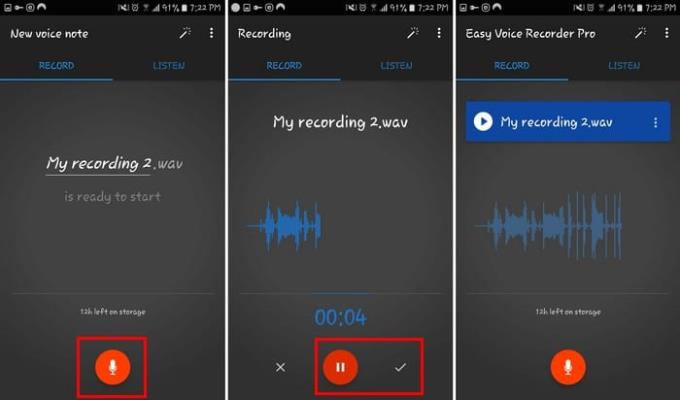
녹음을 일시 중지하지만 중지하지 않으려면 빨간색 일시 중지 버튼을 탭합니다. 녹음을 저장할 준비가 되면 흰색 체크 표시를 탭합니다.
녹음이 끝나면 듣기 탭으로 이동하십시오. 여기에서 모든 녹음을 찾을 수 있습니다. 그들은 녹음 날짜와 시간, 심지어 지속 시간을 가질 것입니다.
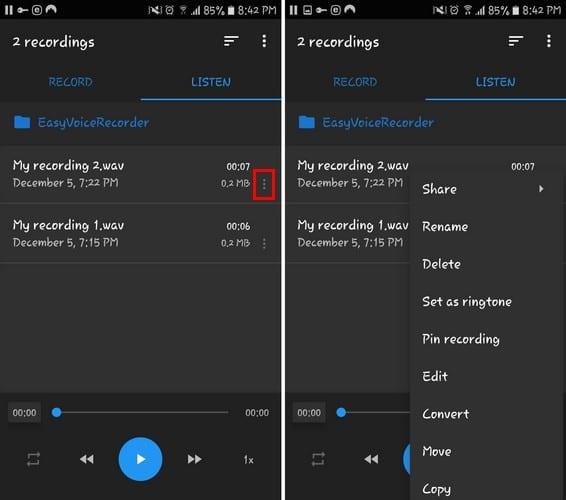
오른쪽에 있는 세 개의 점을 탭하면 다음과 같은 옵션이 표시됩니다.
오디오에서 메모를 가져와야 할 때 루핑이 매우 유용할 수 있습니다. 오디오를 반복하려면:
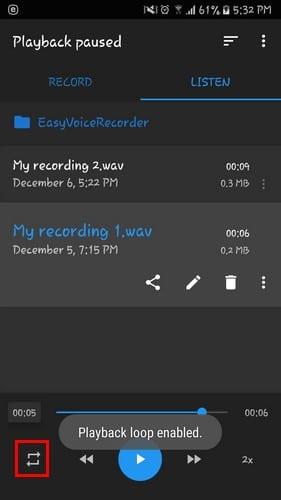
약간의 재미를 느끼고 오디오 재생 속도를 높이려면 오른쪽에 있는 0.5x를 탭하세요. 높게 설정할수록 오디오가 더 빨리 재생됩니다.
속도를 높이려면 오른쪽 또는 왼쪽을 가리키는 화살표를 탭하세요. 한 번 탭하면 녹음 중간으로 이동합니다. 두 번 탭하면 녹음의 끝으로 이동합니다.
해당 오디오 파일의 이름을 "녹음"으로 지정하는 것을 후회하십니까? 파일에 더 나은 이름을 지정하려면:
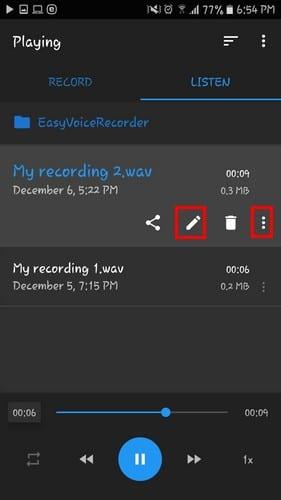
파일 이름을 변경하는 또 다른 방법은 세 개의 점을 누르고 이름 바꾸기를 선택하는 것입니다.
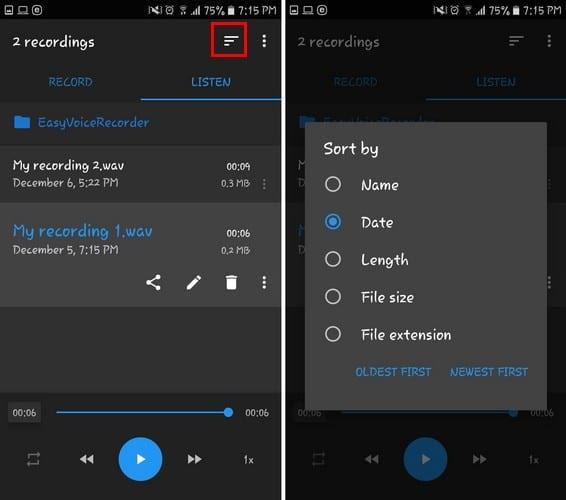
다양한 방법으로 녹음 순서를 정렬할 수 있습니다. 예를 들어 다음과 같이 정렬되도록 파일의 순서를 변경할 수 있습니다.
모든 것을 섞으려면 상단의 고르지 않은 선을 탭하고 선택하십시오.
사고가 발생하므로 만일을 대비하여 항상 모든 오디오를 백업해야 합니다. 이 앱을 사용하면 오디오를 Dropbox 또는 Google 드라이브에 백업할 수 있습니다. 파일을 업로드하려면:
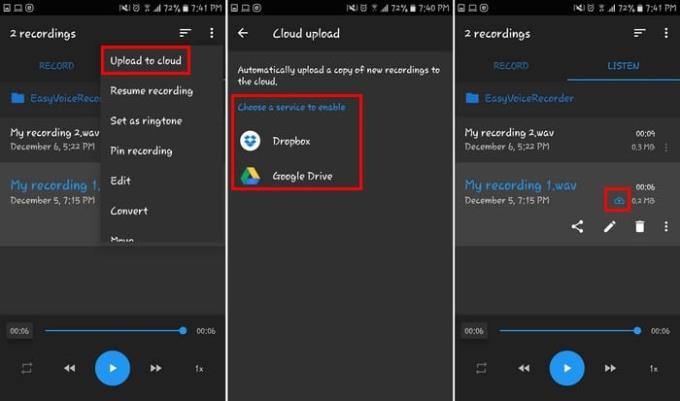
Goggle 계정을 앱과 동기화해야 향후 파일을 더 쉽게 업로드할 수 있습니다.
파일 업로드 옵션을 탭하면 파일에 파란색 구름이 표시됩니다. 즉, 파일이 업로드되고 있습니다. 구름이 회색으로 바뀌면 업로드가 완료된 것입니다.
당신이 할 수 있는 다른 일이 있기 때문에 당신의 녹음은 정확합니다. 예를 들어, 지팡이 모양의 아이콘을 탭하면 모든 것을 조정할 수 있습니다.
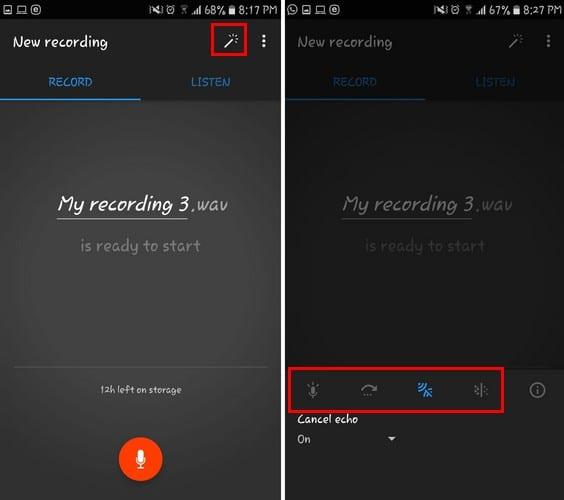
볼륨 높이기(마이크 아이콘) 및 조용한 섹션 건너뛰기(앞으로 화살표) 옵션이 표시됩니다. 다른 옵션에는 에코 취소(음파 아이콘) 및 노이즈 감소(점)가 있습니다.
Easy Voice Recorder Pro는 많은 훌륭한 옵션을 제공하지만 혼란스러울 정도로 많지는 않습니다. 잘 작동하고 작업을 완료하는 앱입니다. 앱에 대해 어떻게 생각하세요? 아래 의견에 의견을 공유하십시오.
페이스북 스토리는 만드는 재미가 있습니다. 안드로이드 기기와 컴퓨터에서 스토리를 만드는 방법을 소개합니다.
이 튜토리얼을 통해 Google Chrome 및 Mozilla Firefox에서 삽입된 비디오 자동 재생 기능을 비활성화하는 방법을 알아보세요.
삼성 갤럭시 탭 A가 검은 화면에 멈추고 전원이 켜지지 않는 문제를 해결합니다.
아마존 파이어 및 파이어 HD 태블릿에서 음악 및 비디오를 삭제하여 공간을 확보하고, 정리를 하거나 성능을 향상시키는 방법을 지금 읽어보세요.
아마존 파이어 태블릿에서 이메일 계정을 추가하거나 삭제하는 방법을 찾고 계신가요? 우리의 포괄적인 가이드가 단계별로 과정을 안내해 드립니다. 좋아하는 장치에서 이메일 계정을 간편하게 관리하세요. 이 꼭 읽어야 할 튜토리얼을 놓치지 마세요!
안드로이드 기기에서 앱이 시작 시 자동으로 실행되지 않도록 영구적으로 방지하는 두 가지 솔루션을 보여주는 튜토리얼입니다.
이 튜토리얼은 Google 메시징 앱을 사용하여 안드로이드 기기에서 문자 메시지를 전달하는 방법을 보여줍니다.
아마존 파이어에서 구글 크롬을 설치하고 싶으신가요? 킨들 기기에서 APK 파일을 통해 구글 크롬 설치하는 방법을 알아보세요.
안드로이드 OS에서 맞춤법 검사 기능을 사용하거나 비활성화하는 방법.
다른 장치의 충전기를 내 전화기나 태블릿에서 사용할 수 있는지 궁금하신가요? 이 유익한 포스트에는 몇 가지 답변이 있습니다.







